
Оглавление:
- Автор John Day [email protected].
- Public 2024-01-30 11:51.
- Последнее изменение 2025-01-23 15:05.
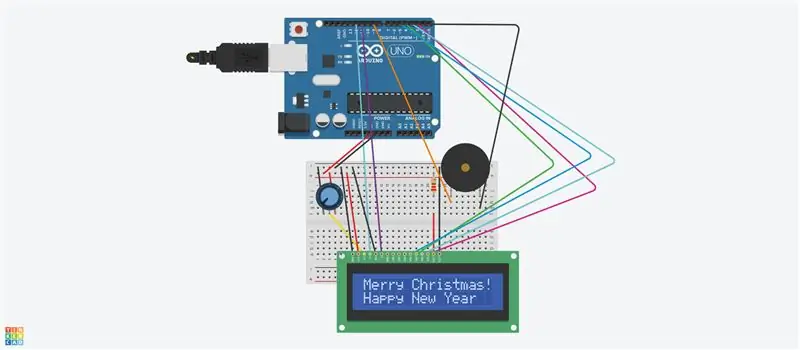
Эта схема состоит из ЖК-дисплея и пьезодинамика и
Ардуино.
На ЖК-дисплее появится надпись «С Рождеством! и с Новым годом ».
Пьезо-динамик будет проигрывать «Тихую ночь».
Это будет выполнено с помощью Arduino и кода.
Потенциометр (10 кОм) будет регулировать яркость ЖК-дисплея.
Шаг 1: электронные компоненты, используемые в цепи
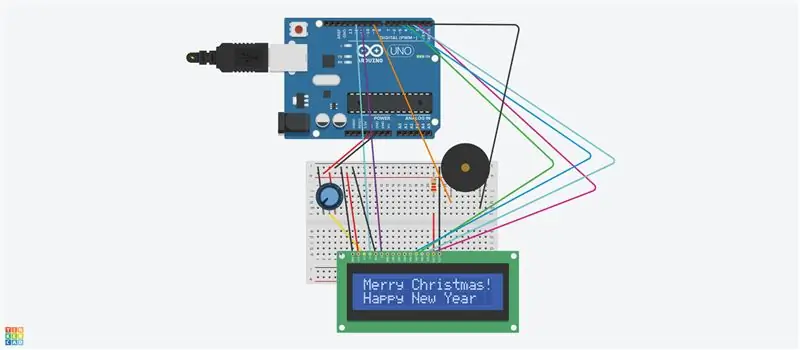
Детали, используемые в схеме;
Ардуино Уно
ЖК-дисплей 16x2
пьезо динамик
Резистор 220 (красный, красный, коричневый)
Потенциометр 10k
макет
провода
Шаг 2: ЖК-дисплей 16x2; краткое описание
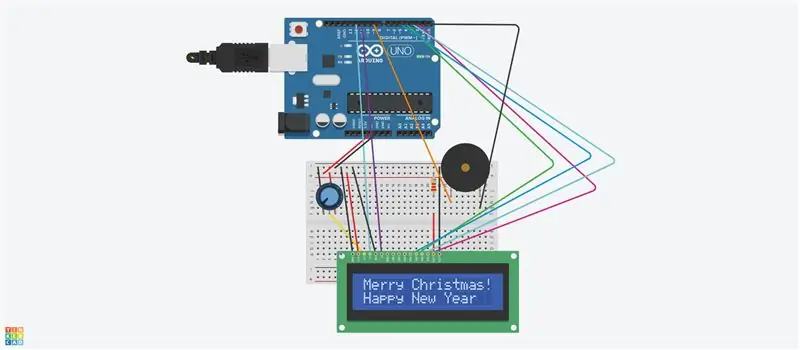
ЖК-дисплей означает жидкокристаллический дисплей. Он имеет микроконтроллер.
в нем (см. изображение 1 или 2)
Контроллер ЖК-дисплея принимает команды от другого микроконтроллера (например, Arduino) для
управлять дисплеем. Он может отображать буквы или цифры.
Он называется 16x2, поскольку в нем 16 столбцов и 2 строки. Всего в нем (16x2) или 32 символа.
У каждого персонажа будут точки размером 5x8 пикселей. Пиксели загорятся электричеством, и когда Код позволит им это сделать.
Когда вы регулируете яркость ЖК-дисплея с помощью потенциометра 10 k, вы можете видеть квадраты и очень крошечные квадраты (пиксели).
Шаг 3: пьезо-динамик
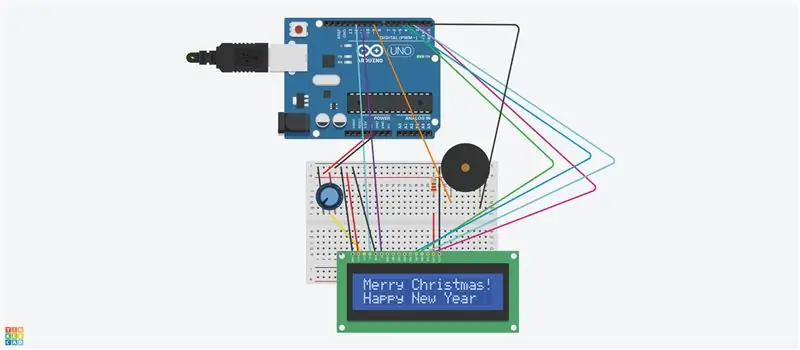
Пьезо-динамик состоит из пьезокристалла между 2
кристаллы. Если вы приложите напряжение к кристаллам, они будут толкать один проводник и тянуть за другой. Это действие толкания и вытягивания производит звук. (см. изображение пьезо)
Код читается Arduino и производит ноты для песни «Silent Night». Песня слышится из пьезодинамика.
Шаг 4: Настройка схемы
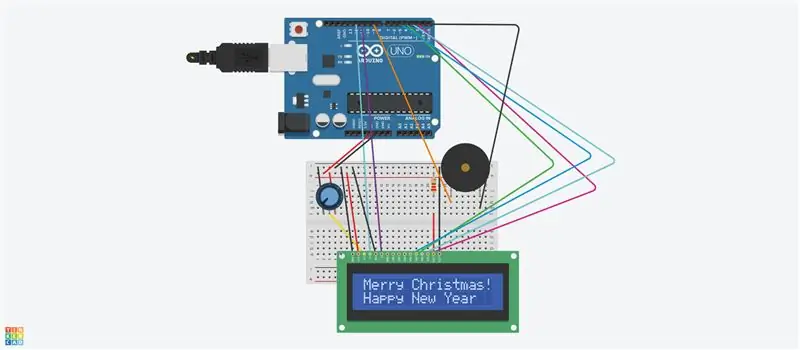
ЖК-дисплей Arduino
Контакт 1 VSS ------ Земля на макетной плате
Контакт 2 VDD ----- подключен к положительной монтажной шине
Контакт 3 ---------------- Вывод от потенциометра (переменный); см. Схему - средний вывод
Контакт 4 ---------------- Подключите к Arduino digital 12
Контакт 5 ---------------- Подключить к земле
Контакт 6 (включить) ------------- Подключение к Arduino digital 11
Пин 7-10 -------- ничего
Контакт 11 --------- Подключите к цифровому контакту 5 Arduino
Контакт 12 ---------- Подключите к цифровому контакту 4 Arduino
Контакт 13 ---------- Подключите к цифровому контакту 3 Arduino
Контакт 14 --------- Подключите к цифровому контакту 2 Arduino
Контакт 15 ----------- Подключите к резистору 220 Ом, а затем к положительной шине (5 В).
Pin16 --------- Подключить к земле
Подключите потенциометр 10k, как показано на рисунке.
Пьезо-динамик подключает положительный вывод к цифровому контакту 9 Arduino.
Пьезо-динамик соединяет отрицательный вывод с землей на цифровой стороне.
Подключите Arduino 5 вольт к плюсовой макетной плате и заземлите к минусовой клемме.
Шаг 5: Заключение
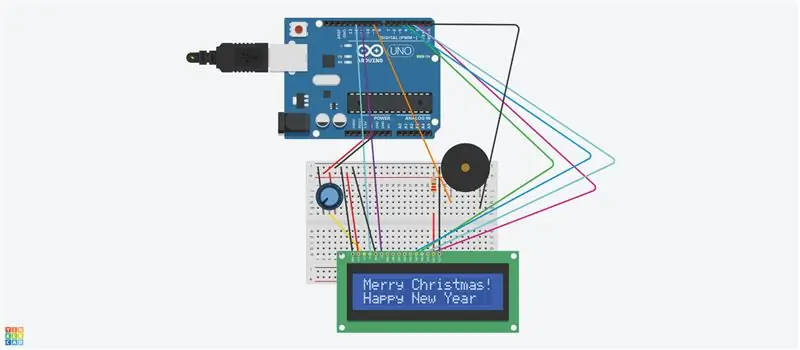
В этом проекте показано, как можно использовать ЖК-дисплей для отображения надписи «С Рождеством и Новым годом».
Также вы можете использовать пьезо-динамик, чтобы играть в "Тихую ночь" с Arduino и Code.
Второе изображение - это код для ЖК-дисплея и пьезо-динамика.
Этот проект создан на Tinkercad, протестирован и работает.
Мне понравился этот проект. Надеюсь, он поможет вам понять ЖК-дисплеи и пьезо-динамики, а также то, как их можно включить в схему с помощью кода.
Спасибо
Рекомендуемые:
Тема Arduino-Coffin-Dance: 4 шага

Arduino-Coffin-Dance-Theme: в этом уроке давайте посмотрим, как воспроизвести звук темы танца гроба на Arduino Uno
Arduino - пьезо-трехкнопочное фортепиано: 4 шага

Arduino - пьезо-трехкнопочное пианино: трехкнопочное пианино - это проект для новичков, имеющих некоторый опыт использования Arduino. Я был непреднамеренно захвачен попыткой создать это, когда впервые играл с пьезозуммером. Это было ТАК громко! Пытаясь выяснить
Аркадный кабинет в стиле FALLOUT или любая другая тема: 9 шагов

Аркадный кабинет, вдохновленный FALLOUT, или любая тема, которую вы хотите: наличие аркадного кабинета - отличное дополнение к настройке любого игрока и элемент списка для многих, но обычно они могут стоить более 1000 долларов. Поэтому я решил сделать его с минимальным количеством расходных материалов и оборудования, используя творческие способы на пути к
Темная тема для Arduino IDE: 5 шагов

Темная тема для Arduino IDE: в этом уроке я покажу вам, как установить темную тему для вашей Arduino IDE из-за чрезмерного попадания на экран света темных тем вашего компьютера снижает опасность повреждения глаз. темно? Глядя на
Включите пьезо-зуммер с Blynk и XinaBox: 9 шагов

Включите пьезо-зуммер с помощью Blynk и XinaBox: управляйте любым элементом 5 В с помощью Blynk и xChips. В этом проекте из моего телефона звучит пьезо-зуммер
